윈도우 코타나(Cortana) 삭제, 제거 확인
윈도우 PC에는 코타나(Cortana) 기능이 설치되어 있습니다. 대부분의 이용자가 코타나의 존재를 모르거나, 알고 있더라도 사용해보지 않고 있을 것입니다. 사용하지 않는 프로그램은 삭제하여 정리해두는 것이 좋은데, 윈도우 코타나 삭제 방법과 제거 후 삭제 확인 방법까지 요약하여 설명해 드리겠습니다.
윈도우 코타나 기능
코타나는 아이폰의 시리, 안드로이드의 빅스비와 같이 윈도우 OS에 적용되는 음성인식 비서 프로그램입니다. 음성으로 부르거나 버튼을 클릭하여 부르고 여러가지 상호작용이 가능합니다.
이용 가능한 기능은 메시지 보내기, 메일 보내기, 메모하기, 예약하기, 날씨 확인, 스케줄 조정, 데이터 계산, 택배 추적, 비행기 추적, PC와 휴대폰 동기화, 음악 검색, 휴대폰 위치 찾기, 원드라이브 파일 찾기, 타이머 설정 등 다양합니다. 물론 무료이고, 이용하고자 하는 프로그램 계정과 연동되어 있어야 합니다.
코타나 삭제 및 확인 방법
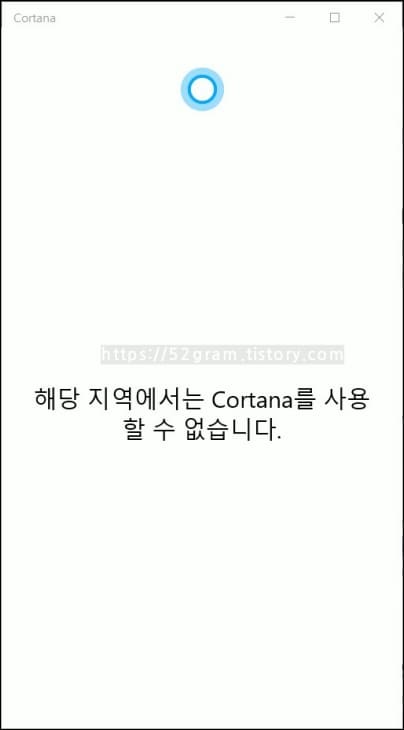
여러가지 지원 기능에도 불구하고, 코타나를 삭제하려는 유저들이 많은 것은 일부 지역에 한해 서비스 되고 있으며 한국은 서비스 제외 지역이기 때문입니다.
현재 윈도우에 설치되어 있는 코타나를 실행하면 “해당 지역에서는 Cortana를 사용할 수 없습니다.”라는 메시지만 나타날 뿐 어떠한 기능도 지원되지 않습니다. 이 같은 이유로 불필요한 코타나를 삭제하려는 것입니다. 추후 다시 코타나를 사용할 수 있을 때에는 다시 설치하여 이용하면 되겠습니다.

기본 앱으로 제공되고 있기 때문에, 코타나는 다른 프로그램처럼 제어판이나 설정을 통해 제거할 수는 없습니다.
그렇지만 코타나 상태 확인을 위해 [설정] – [앱] – [앱 및 기능] 순서로 메뉴에 접근한 다음 [Cortana]를 검색하여 앱을 찾습니다. 이동하거나 제거할 수 없고, 이용할 수도 없지만 일단 프로그램이 존재하는 것은 확인할 수 있습니다.
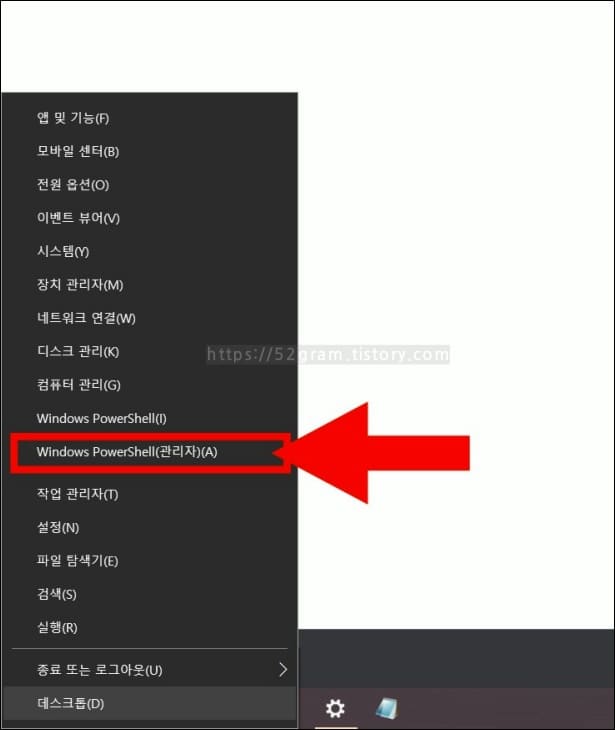
코타나 삭제를 위해서는 윈도우키를 우클릭한 다음 [Windows PowerShell(관리자)]를 클릭합니다.
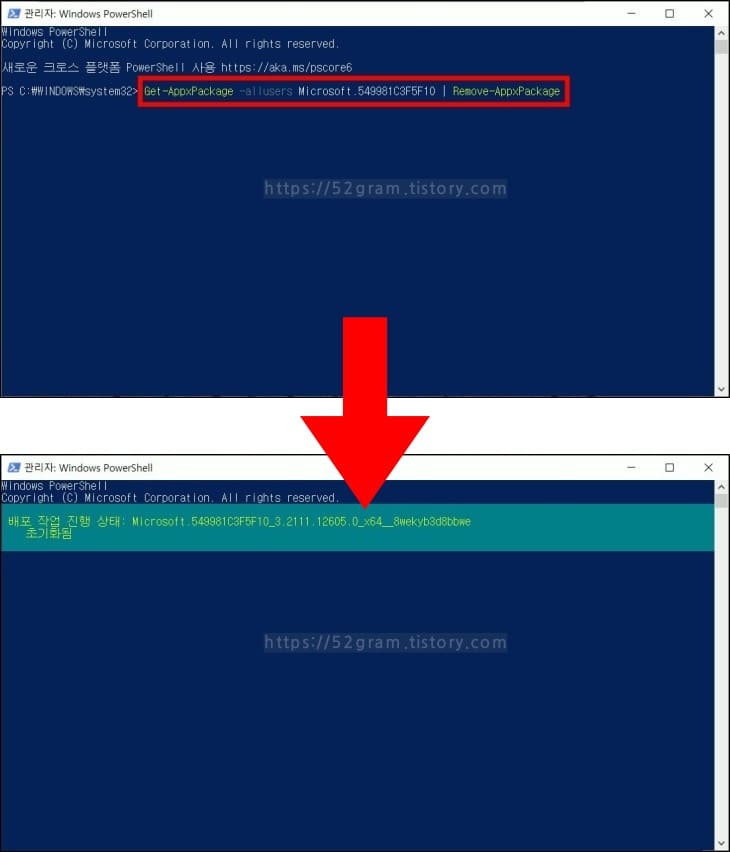
그러면 위와 같이 푸른색 작업창이 나타납니다. 여기에 “Get-AppxPackage -allusers Microsoft.549981C3F5F10 | Remove-AppxPackage”를 입력합니다. 이제 엔터를 치기만 하면 내 컴퓨터에서 코타나 삭제가 자동으로 진행됩니다.
명령어를 직접 입력하기 번거로운 분들을 위해 다운받아 이용할 수 있는 메모장 파일도 첨부합니다. 다운로드 받은 후 전체 복사하여 붙여넣기만 하면 되겠습니다.
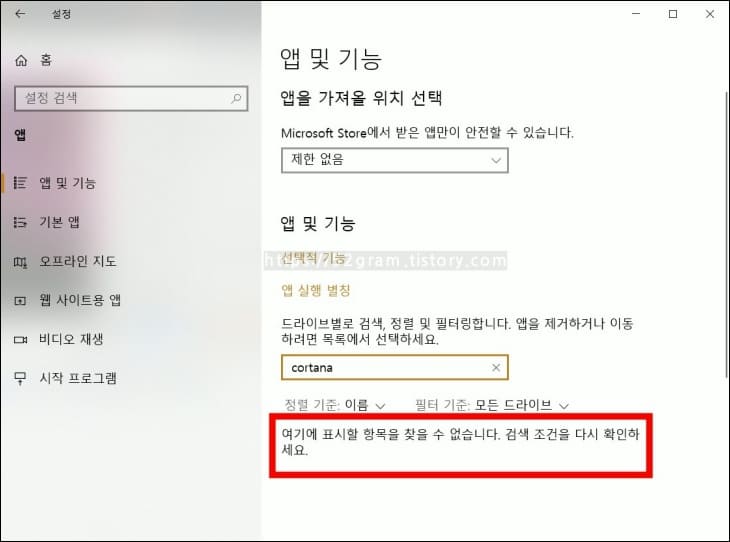
이제 다시, [설정] – [앱] – [앱 및 기능] 메뉴의 검색창에 cortana를 입력해보겠습니다. 동일한 경로로 접속하여 동일하게 검색했음에도 검색값이 나오지 않고 표시되는 항목이 존재하지 않는 것을 확인할 수 있습니다. 이를 통해 코타나 삭제 확인이 가능합니다.
만약 삭제 후에도 다시 코타나가 검색된다면 명령어를 정확하게 입력했는지 확인해보시기 바라겠습니다.

추후 코타나가 한국어 서비스도 본격 지원한다면 사용법이나 재설치 방법도 다시 다루어 보겠습니다. 현상태에서 윈도우 코타나를 이용하고 싶다면 언어 설정을 미국으로 변경한 다음 다시 계정 로그인을 진행하고 프로그램을 세팅하면 됩니다. 영어 명령만 가능하며 다른 윈도우OS 기본 앱도 영어 제공된다는 점이 불편할 수 있으니 미리 알아두시기 바랍니다.
관련 글 더보기
윈도우 스티커메모 설치, 복구 방법
예쁜 달력이나 다이어리에 일정이나 하루의 감상을 예쁘게 적는 것도 좋지만, 급하게 메모해야 하거나 자주 봐야 하는 메시지는 포스트잇에 적어 눈에 띄는 공간에 붙이는 것이 좋습니다. 윈도
52gram.tistory.com
사용자 계정 컨트롤 끄기 (윈도우 10)
윈도우 이용자라면 프로그램을 실행할 때 나타나는 [사용자 계정 컨트롤] 창에 피곤함을 느끼기 쉽습니다. 사용자 계정 컨트롤은 [이 앱이 디바이스를 변경할 수 있도록 사용하시겠어요?]라는
52gram.tistory.com
인터넷 익스플로러 엣지로 전환/해제하기
‘인터넷’하면 당연히 알파벳 e 모양의 ‘인터넷 익스플로러’ 아이콘을 떠올리던 것이 이제는 곧 과거의 일이 됩니다. 브라우저 점유율이 낮아지면서, 익스플로러가 폐지를 결정했기 때문입
52gram.tistory.com
'ONLINE' 카테고리의 다른 글
| LG 프린터 드라이버 다운로드, 설치 (0) | 2022.03.16 |
|---|---|
| 세이클럽 타키 설치, 다운받기 (0) | 2022.03.10 |
| 윈도우 스티커메모 설치, 복구 방법 (0) | 2022.02.03 |
| 삼성 SL-J1660 드라이버 다운로드, 설치 (0) | 2021.12.29 |
| XG5000 프로그램 다운로드, 설치 (0) | 2021.11.21 |







